
Dacă doriți să căutați mai multe informații despre o fotografie pe care ați făcut-o, cum ar fi exact când a fost făcută și cu ce cameră, există o modalitate rapidă de a căuta datele EXIF atât în Windows, cât și în MacOS.
Ce sunt datele EXIF?
Când faceți o fotografie cu camera dvs., imaginea în sine nu este singurul lucru înregistrat. Alte informații precum data, ora, modelul camerei și o serie de alte setări ale camerei sunt, de asemenea, capturate și stocate în fișierul imagine.
LEGATE DE: Ce sunt datele EXIF și cum le pot elimina din fotografiile mele?
Setările precum viteza obturatorului, diafragma, viteza ISO, balansul de alb, distanța focală, locația (dacă camera dvs. are GPS) și chiar tipul obiectivului (dacă utilizați un DSLR) sunt toate înregistrate și stocate atunci când fotografiați, dar sunt ținute ascunse, cu excepția cazului în care doriți în mod intenționat să o priviți.
Deși puteți instala aplicații terțe speciale pentru vizualizarea datelor EXIF, Windows și macOS vă pot oferi o prezentare generală de bază și vă pot oferi informațiile necesare pe care le căutați. Iată cum să realizăm acest lucru.
Cum să vizualizați datele EXIF în Windows
Vizualizarea datelor EXIF în Windows este ușoară. Doar faceți clic dreapta pe fotografia în cauză și selectați „Proprietăți”.
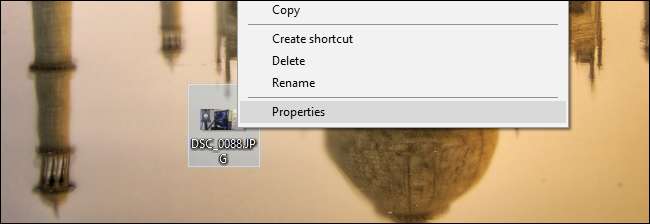
Faceți clic pe fila „Detalii” și derulați în jos - veți vedea tot felul de informații despre camera utilizată și setările cu care a fost făcută fotografia.
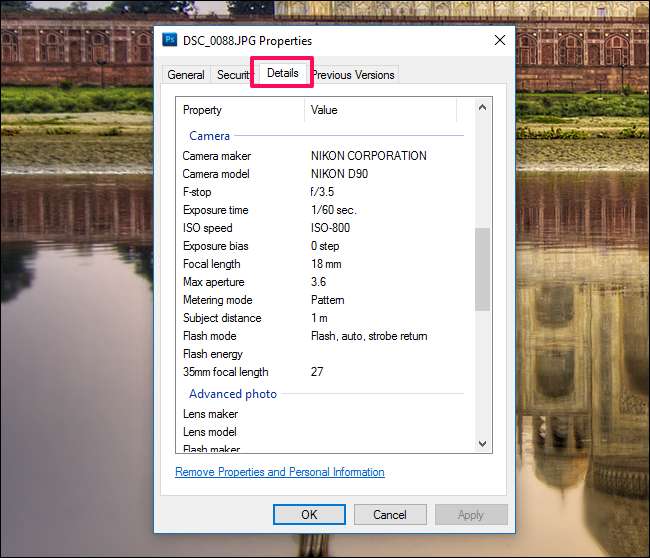
Cum să vizualizați datele EXIF utilizând Previzualizare în macOS
Pe macOS, deschizând o fotografie în Previzualizare. Odată deschis, faceți clic pe „Instrumente” în bara de meniu din partea de sus.

De acolo, selectați „Show Inspector”.

Faceți clic pe fila „Exif” dacă nu este deja selectată.
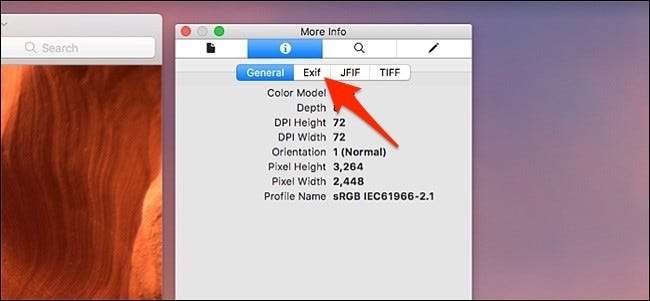
Veți vedea apoi o serie de informații avansate despre fotografie, inclusiv diversele setări ale camerei care au fost utilizate. Vă va spune chiar dacă blițul a fost folosit sau nu. Nu veți vedea o mulțime de informații (sau veți vedea informații generice) dacă fotografia dvs. a fost făcută cu un smartphone, dar veți vedea multe pe DSLR-uri și alte camere. Puteți vedea chiar și numărul de serie al corpului camerei.
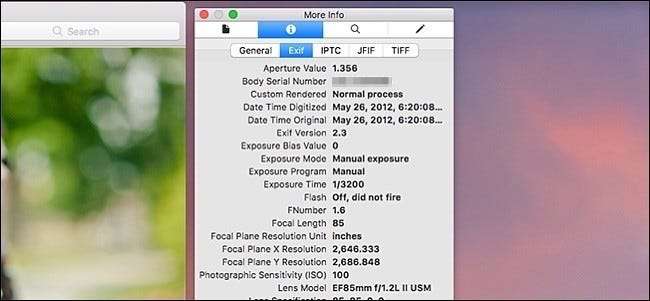
Eliminarea datelor EXIF din fotografii
A avea date EXIF atașate la fotografii nu este chiar un lucru rău, dar există unele cazuri în care este posibil să nu le doriți. De exemplu, poate distribuiți fotografii altor persoane și nu doriți ca aceștia să știe exact unde a fost făcută fotografia și când.
Verifică ghidul nostru pentru eliminarea datelor EXIF , care acoperă atât Windows, cât și macOS. Puteți face acest lucru în mod nativ în Windows, iar macOS poate elimina informațiile GPS. Dacă doriți să ștergeți datele EXIF complet de pe macOS, veți avea nevoie de o aplicație terță parte numită ImageOptim .
Dacă intenționați să încărcați fotografiile pe web și să le distribuiți oricum pe internet, puteți utiliza un serviciu de găzduire a imaginilor, cum ar fi Imgur , care va șterge automat datele EXIF din fotografiile dvs. atunci când le încărcați. Alte site-uri precum Flickr va păstra atașate datele EXIF. Este întotdeauna o idee bună să verificați dacă serviciul dvs. șterge datele EXIF înainte de încărcare - sau ștergeți-le singur pentru a fi în siguranță.







